พบปัญหาเมื่อล็อกอิน-ล็อกเอาท์ LINE บนอุปกรณ์เสริม (iPad/Android/Windows/Mac/Chrome)
คัดลอกลิงก์แล้ว
หากคุณใช้งาน LINE บนอุปกรณ์หลักได้ แต่ไม่สามารถล็อกอินเข้า LINE บนอุปกรณ์เสริม กรุณาตรวจสอบเนื้อหาด้านล่างตามลักษณะปัญหาที่พบ
สารบัญ
‐ มีข้อความแจ้งเตือนแสดงขึ้นมาเมื่อกรอกอีเมลแอดเดรสหรือรหัสผ่าน
‐ มีข้อความแจ้งเตือนเกี่ยวกับการตั้งค่าอนุญาตให้เข้าสู่ระบบ
‐ มีข้อความแจ้งเตือนว่า "ไม่สามารถเข้าสู่ระบบได้" หรือ "ไม่สามารถเข้าสู่ระบบได้ในขณะนี้"
‐ ล็อกอินด้วย QR Code ไม่ได้
‐ LINE บนอุปกรณ์เสริมล็อกเอาท์เองกะทันหัน
มีข้อความแจ้งเตือนแสดงขึ้นมาเมื่อกรอกอีเมลแอดเดรสหรือรหัสผ่าน
 ข้อควรทราบ :
ข้อควรทราบ :1. พิมพ์อีเมลแอดเดรสและรหัสผ่านใน Notepad โดยระวังรายการต่อไปนี้
- พิมพ์โดยไม่ให้มีเว้นวรรค (space bar)
- พิมพ์ด้วยตัวอักษรภาษาอังกฤษและตัวเลขอารบิกเท่านั้น
- พิมพ์ตัวอักษรพิมพ์ใหญ่และพิมพ์เล็กให้ถูกต้อง
2. คัดลอกอีเมลแอดเดรสและรหัสผ่านที่พิมพ์ไว้ใน Notepad
3. เปิด LINE บน อุปกรณ์เสริม แล้ววางอีเมลแอดเดรสและรหัสผ่านลงในช่องกรอกข้อมูล
หลังกรอกรหัสผ่าน กรุณาเลือกที่
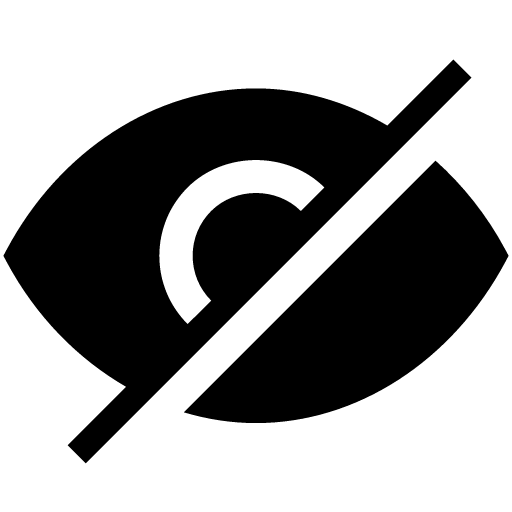 ข้างช่องกรอก แล้วตรวจสอบความถูกต้อง
ข้างช่องกรอก แล้วตรวจสอบความถูกต้องหากไม่สามารถแก้ไขปัญหาได้ด้วยวิธีข้างต้น มีความเป็นไปได้ว่าข้อมูลที่คุณกรอกตอนล็อกอินอาจไม่ตรงกับข้อมูลที่ลงทะเบียนไว้ในบัญชี LINE
กรุณา ตรวจสอบอีเมลแอดเดรส ที่ลงทะเบียนใน LINE และ ตั้งรหัสผ่านใหม่ จากอุปกรณ์หลัก แล้วลองล็อกอินอีกครั้ง
มีข้อความแจ้งเตือนเกี่ยวกับการตั้งค่าอนุญาตให้เข้าสู่ระบบ
หากล็อกอินเข้า LINE บนอุปกรณ์เสริมแล้วมีข้อความแจ้งเตือนเกี่ยวกับการตั้งค่าอนุญาตให้เข้าสู่ระบบแสดงขึ้นมา กรุณาเปิดการตั้งค่าบนอุปกรณ์หลักตามขั้นตอนต่อไปนี้
1. เปิด LINE บน อุปกรณ์หลัก > เลือกที่แท็บ "หน้าหลัก" >
 > "บัญชี"
> "บัญชี"2. เปิดการตั้งค่าที่หัวข้อ "อนุญาตให้เข้าสู่ระบบ"
มีข้อความแจ้งเตือนว่า "ไม่สามารถเข้าสู่ระบบได้" หรือ "ไม่สามารถเข้าสู่ระบบได้ในขณะนี้"
หากมีข้อความแจ้งเตือนว่า "ไม่สามารถเข้าสู่ระบบเนื่องจากปัญหาเครือข่าย โปรดตรวจสอบการเชื่อมต่อแล้วลองอีกครั้ง" หรือ "ไม่สามารถเข้าสู่ระบบได้ในขณะนี้" แสดงขึ้นมาตอนล็อกอินเข้า LINE บน อุปกรณ์เสริม มีความเป็นไปได้ว่าการเชื่อมต่อเครือข่ายอินเทอร์เน็ตอาจไม่เสถียร
กรุณาตรวจสอบ วิธีแก้ไขเบื้องต้นเมื่อ LINE เกิดความขัดข้อง
ล็อกอินด้วย QR Code ไม่ได้
หากล็อกอิน LINE บน อุปกรณ์เสริม ด้วย QR Code ไม่ได้ กรุณาลองดำเนินการตามคำแนะนำดังต่อไปนี้
- อัปเดต LINE บน อุปกรณ์หลัก เป็นเวอร์ชันล่าสุด
- ตรวจสอบวิธีล็อกอินด้วย QR Code
ทั้งนี้ หาก QR Code ไม่แสดงผลอย่างถูกต้อง กรุณาตรวจสอบ วิธีแก้ไขเบื้องต้นเมื่อ LINE เกิดความขัดข้อง
LINE บนอุปกรณ์เสริมล็อกเอาท์เองกะทันหัน
LINE บน อุปกรณ์เสริม อาจล็อกเอาท์เองโดยอัตโนมัติจากสาเหตุดังต่อไปนี้
- มีการล็อกอินจากอุปกรณ์เสริมเครื่องอื่น
- ปลี่ยนอีเมลแอดเดรส, รหัสผ่าน หรือหมายเลขโทรศัพท์จาก อุปกรณ์หลัก
- ล็อกเอาท์ LINE บนอุปกรณ์เสริมจาก "อุปกรณ์ที่เข้าสู่ระบบ" ของ LINE บนอุปกรณ์หลัก
- ลบบัญชีจาก LINE บนอุปกรณ์หลักหรือโอนย้ายบัญชีไปยังอุปกรณ์อื่น
- ปิดการใช้วิธีปลดล็อคของอุปกรณ์ที่ LINE บนอุปกรณ์หลัก
- เปิดการตั้งค่า "Letter Sealing" ในแอปพลิเคชัน LINE บนอุปกรณ์หลัก
- มีข้อผิดพลาดทางเครือข่ายหรือปัญหาขัดข้อง
- ไม่ได้ดำเนินการใดๆ บน LINE เป็นระยะเวลาหนึ่ง
หากบัญชีของคุณล็อกเอาท์จาก LINE บนอุปกรณ์เสริม กรุณาลอง ล็อกอินใหม่อีกครั้ง
หน้าช่วยเหลือที่เกี่ยวข้อง
‐ วิธีแก้ไขเบื้องต้นเมื่อพบปัญหาใน LINE
‐ วิธีดาวน์โหลด, ล็อกอิน, ล็อกเอาท์ LINE บนคอมพิวเตอร์ (PC)